Kako mogu preuzeti pjesme na Spotify? Ako ste osoba koja uvijek postavlja ovo pitanje, onda vas pokrivamo. Spotify je jedan od najboljih servisa za strujanje zvuka na vašim uređajima i preglednicima. Može pružiti različite vrste glazbe u različitim žanrovima. Uz to, postoje trenuci kada trebate preuzeti glazbu, posebno ako je želite slušati bez internetske veze. Ako mislite da je preuzimanje glazbe sa Spotifyja praktičnije, tu smo da vam pružimo najbolji vodič. Pročitajte ovaj informativni post i naučite najučinkovitije metode za uspješno preuzimanje vaše omiljene glazbe na Spotify.
Dio 1. Kako preuzeti pjesme na Spotify koristeći Premium račune
Preuzimanje omiljene pjesme na Spotify je jednostavno, pogotovo ako imate premium račun. Sve što trebate učiniti je pregledavati svoju glazbu i možete početi koristiti funkciju preuzimanja. Ali prije nego što nastavimo s glavnim procesom, dopustite da vam ukratko predstavimo Spotify. Ako još niste svjesni, Spotify je i web-temeljen i dostupan za preuzimanje. Možete mu pristupiti u svom pregledniku ili bilo kojem uređaju. Osim toga, može ponuditi tisuće pjesama, pa čak i prikazati tekstove koristeći plaćenu verziju. Stoga, ako tražite izvrsnu uslugu audio streaminga, Spotify je među izborima koje morate razmotriti. Slijedite jednostavne upute u nastavku i saznajte najbolji način za preuzimanje pjesama na Spotify.
Kako preuzeti pjesme na Spotify na Androidu
Korak 1Nakon što preuzmete Spotify aplikaciju, instalirajte je i pokrenite kako biste započeli postupak.
Korak 2Idite na traži opciju s početne stranice aplikacije i potražite glazbu koju želite preuzeti. Također možete pretraživati cijeli album da biste preuzeli više glazbe.
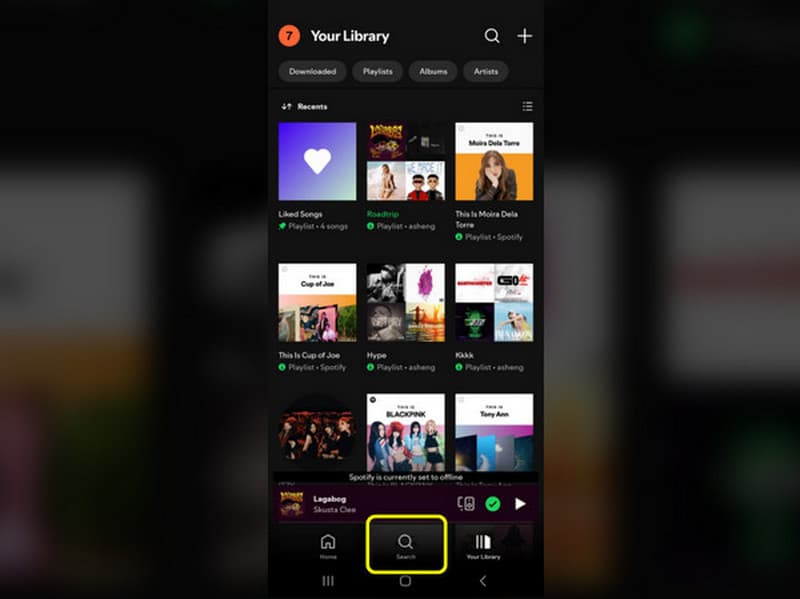
Korak 3Nakon toga možete preuzeti glazbu koju želite pritiskom na preuzimanje datoteka simbol. Nakon što završite, bez obzira jeste li povezani na internet ili ne, možete slušati glazbu bilo kada.
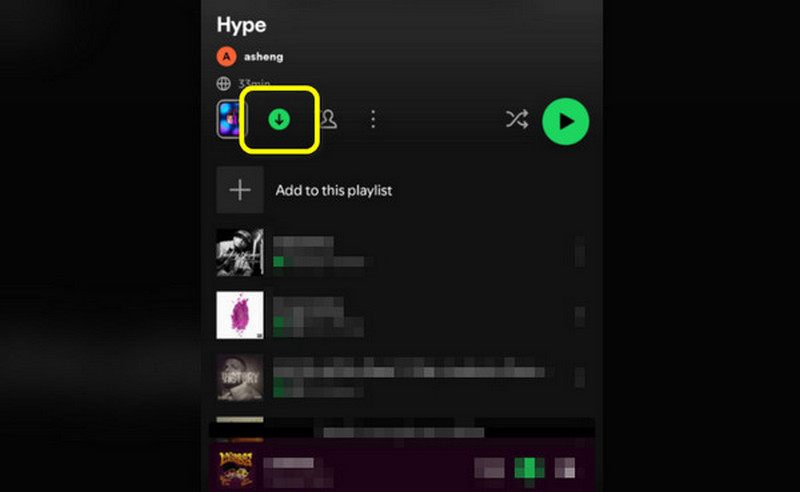
Kako preuzeti pjesme na Spotify u pregledniku
Korak 1Otvorite preglednik i potražite Spotify. Zatim upotrijebite traži ploča za traženje vaše omiljene glazbe.
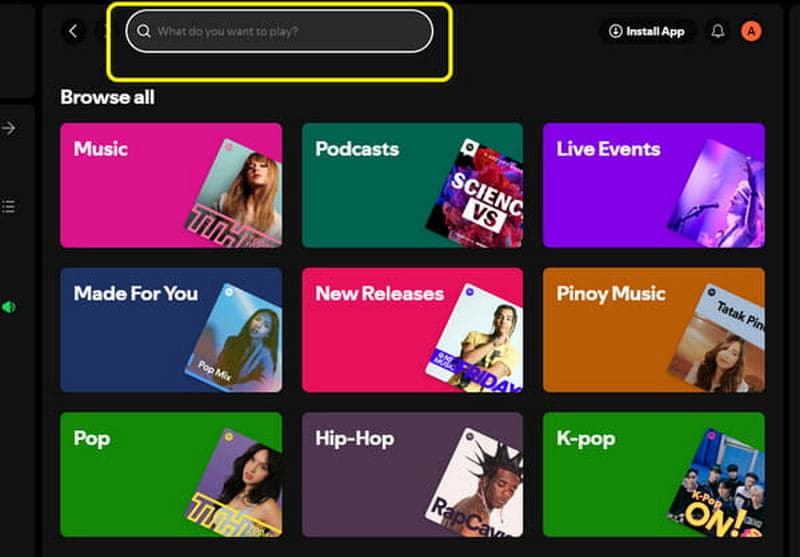
Korak 2Nakon što otvorite glazbu, vidjet ćete gumb Download na vrhu pjesama. Klik preuzimanje datoteka za početak preuzimanja pjesme.
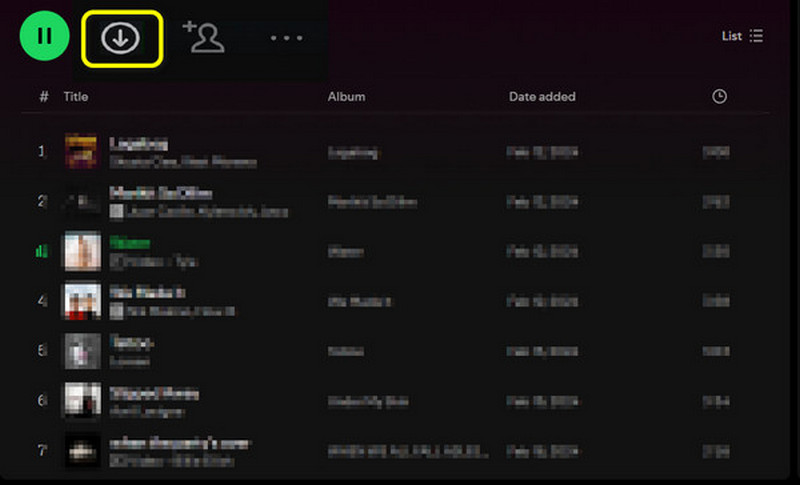
Napomena: Možete koristiti istu metodu kada preuzimate glazbu na Spotify koristeći verziju Spotifyja koju možete preuzeti na svom računalu.
Dio 2. Preuzmite pjesme na Spotify bez Premium računa
Za preuzimanje glazbe iz aplikacije potrebna vam je premium verzija Spotifyja. Ali ako ipak želite dobiti glazbu, u nastavku smo vam ponudili najbolju metodu koju možete slijediti. Dakle, počnite čitati informacije i naučite preuzimati glazbu bez premium verzije.
Preuzmite pjesmu na Spotify bez Premium računa na stolnom računalu
Za preuzimanje Spotify glazbe na radnu površinu koristite AudBite Spotify Music Converter. Ovaj program koji možete preuzeti može vam pomoći da svoju glazbu dobijete sa Spotifyja bez potrebe za planom pretplate. Sve što trebate je preuzeti poveznicu na glazbu sa Spotifyja i zalijepiti je u korisničko sučelje programa. Na taj način možete postići željeni rezultat nakon postupka. Jedini nedostatak ovog softvera je što ima spor proces preuzimanja. Ako želite naučiti kako besplatno preuzeti glazbu na Spotify, slijedite upute u nastavku.
Korak 1Preuzmite i instalirajte AudBite Spotify Music Converter na vašem računalu. Kada završite, pokrenite ga i pokrenite glavni proces.
Korak 2Odaberite glazbu koju želite preuzeti sa Spotifyja i preuzmite poveznicu. Nakon toga prijeđite na glavno sučelje programa i kliknite traži opciju za lijepljenje kopirane veze sa Spotifyja.
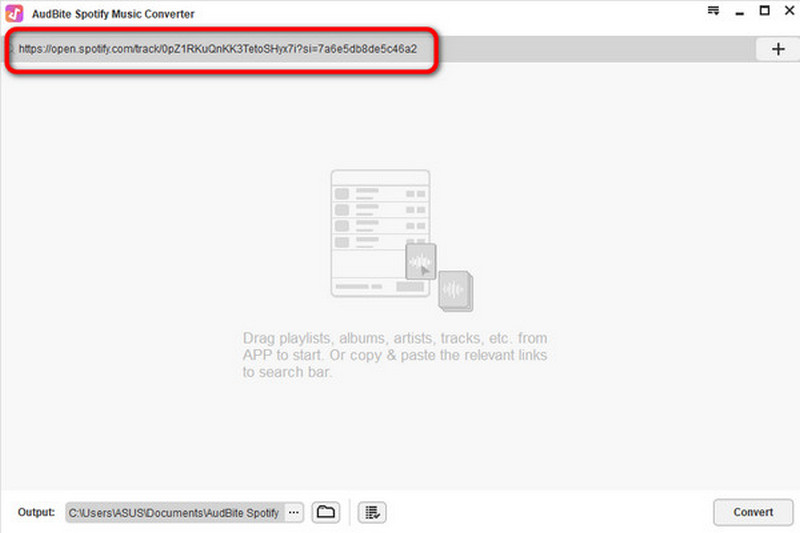
Korak 3Idite u donji desni kut sučelja i odaberite gumb Pretvori. Nakon toga konačno možete preuzeti svoju glazbu. Ovom metodom možete učinkovito preuzeti Spotify pjesme u MP3.
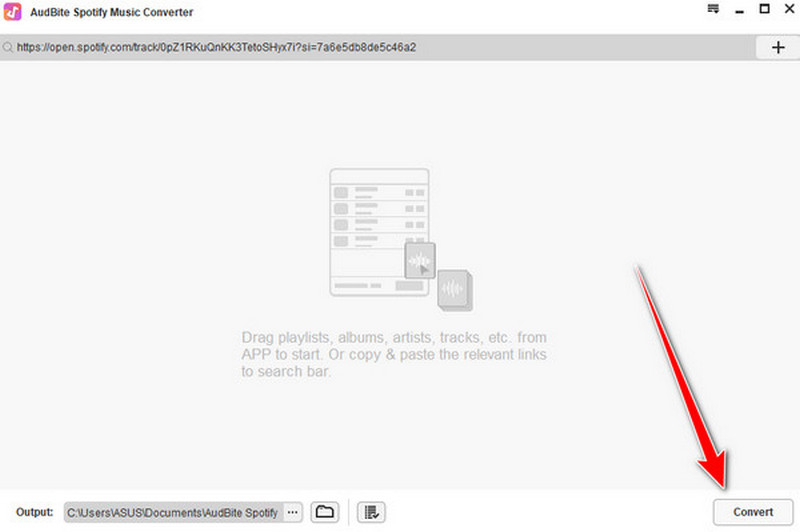
Kako preuzeti Spotify pjesme bez Premiuma na Android
Koristite li Android? Ako je tako, također možete preuzeti glazbu sa Spotifyja pomoću Weezera. To je aplikacija koju možete jednostavno preuzeti na svoj Android uređaj. Ova aplikacija ima brz proces preuzimanja i jednostavno sučelje, što je čini savršenom za sve korisnike. Štoviše, može preuzeti glazbu dobivanjem veze. Međutim, tijekom korištenja aplikacije na zaslonu vam stalno iskaču dosadni oglasi koji vas mogu ometati. Ali ako želite besplatan način preuzimanja glazbe sa Spotifyja, nastavimo s detaljima u nastavku.
Korak 1Idite u Trgovinu Play i preuzmite Weezer primjena. Nakon toga ga instalirajte i počnite preuzimati glazbu sa Spotifyja.
Korak 2Prvo kopirajte vezu na glazbu sa Spotifyja. Zatim idite na Weezerovo sučelje. Zatim umetnite kopiranu vezu u traži okvir. Nakon što priložite poveznicu, glazba će se pojaviti na ekranu.
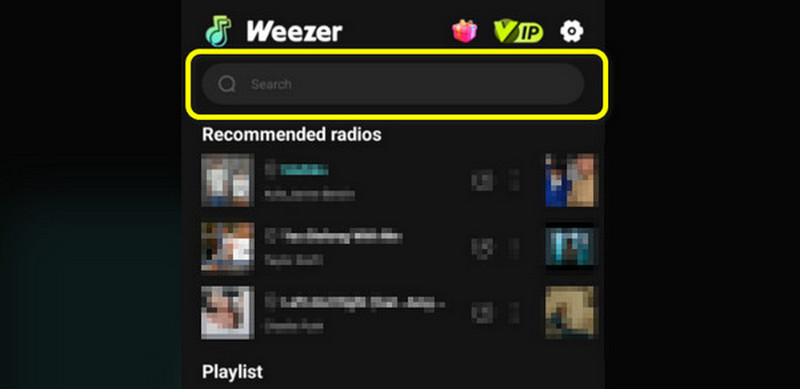
Korak 3Pritisnite padajuću strelicu s desnog sučelja za konačni proces. Nakon toga će započeti proces preuzimanja.
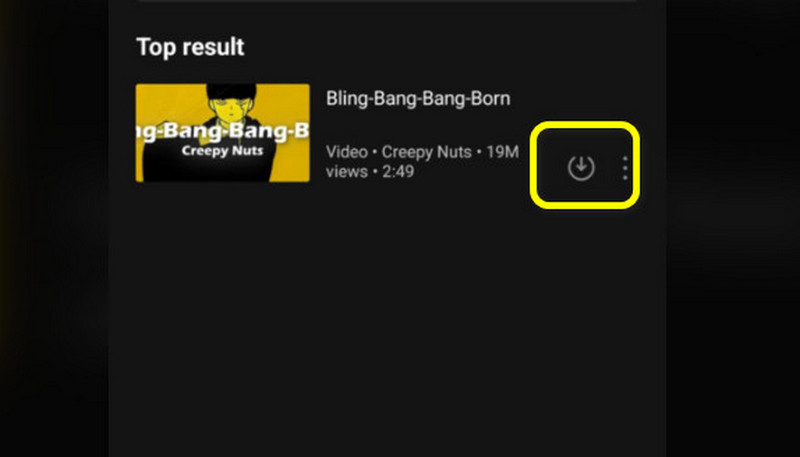
Kako preuzeti Spotify pjesme na Premiumu na iPhoneu bez Premium računa
Za korisnike iPhonea, koristite Program za preuzimanje glazbe - u trendu za preuzimanje glazbe sa Spotifyja. Uz pomoć ove aplikacije možete dobiti glazbu koju želite sa Spotifyja bez da platite i peni. Još jedna dobra stvar ovdje je da može preuzimati glazbu s brzim procesom preuzimanja. Stoga, ako želite otkriti mogućnosti aplikacije, bilo bi najbolje da joj pristupite na svom iPhoneu.
Korak 1Preuzmite Program za preuzimanje glazbe - u trendu iz App Storea. Zatim ga pokrenite da biste započeli proces.
Korak 2Prije odlaska na glavno sučelje aplikacije, kopirajte vezu na glazbu sa svog Spotifyja. Zatim idite na sučelje Music Downloadera i zalijepite vezu u okvir za pretraživanje.
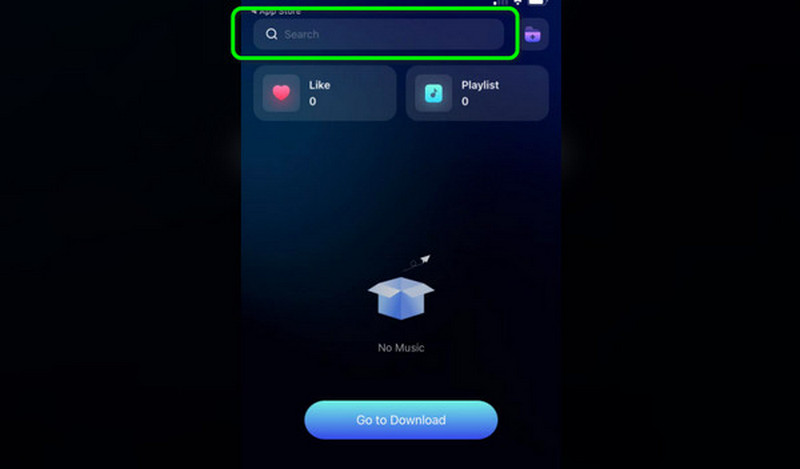
Korak 3Kada se pojavi glazba, kliknite preuzimanje datoteka gumb na desnom sučelju. Nakon što to učinite, glazba će se moći reproducirati na vašem uređaju.
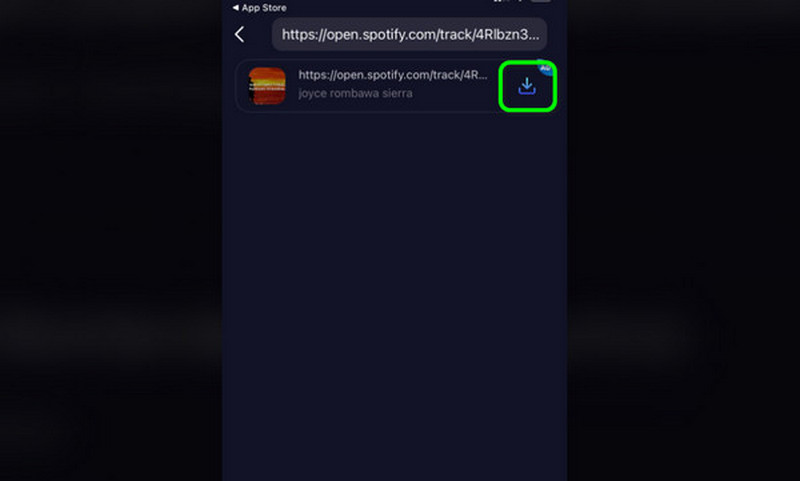
Dio 3. Kako legalno snimiti pjesme na Spotify na stolnom računalu
Još jedan način preuzimanja glazbe sa Spotifyja je snimanjem na zaslonu. Da biste ostvarili svoju želju za snimanjem zaslona, trebat će vam odličan snimač zaslona, npr AVAide Screen Recorder. Ovaj snimač zaslona možete koristiti za učinkovito snimanje zaslona i zvuka. Uz to, preuzimanje glazbe sa Spotifyja je moguće. Ono što nam se ovdje sviđa je to što je njegovo korisničko sučelje intuitivno. Također prikazuje značajku pregleda koja vam omogućuje da vidite konačni ishod prije nastavka procesa spremanja. Štoviše, osim snimanja, postoji više funkcija u kojima možete uživati. To su trimer, kompresor, pretvarač i još mnogo toga. Uz to, možete reći da je AVAide Screen Recorder najbolji program kojem možete pristupiti na svojim Windowsima i Macu.
Korak 1Preuzmite i instalirajte AVAide Screen Recorder na vašem Mac i Windows računalu. Zatim ga pokrenite nakon postupka instalacije.

PROBAJ BESPLATNO Za Windows 7 ili noviji
 Sigurno preuzimanje
Sigurno preuzimanje
PROBAJ BESPLATNO Za Mac OS X 10.13 ili noviji
 Sigurno preuzimanje
Sigurno preuzimanjeKorak 2Uključite opciju Zvuk sustava i kliknite REC gumb s lijevog sučelja. Nakon klika idite na Spotify i počnite reproducirati glazbu. Proces snimanja će započeti nakon odbrojavanja od 3 sekunde. Zatim kliknite crveni gumb da zaustavite proces snimanja.
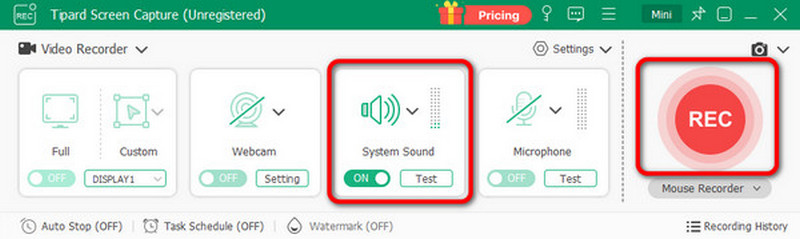
Korak 3Nakon procesa, Pregled pojavit će se odjeljak i možete provjeriti konačni rezultat. Na kraju kliknite na Izvoz gumb za spremanje zvuka koji ste snimili na svoje računalo.
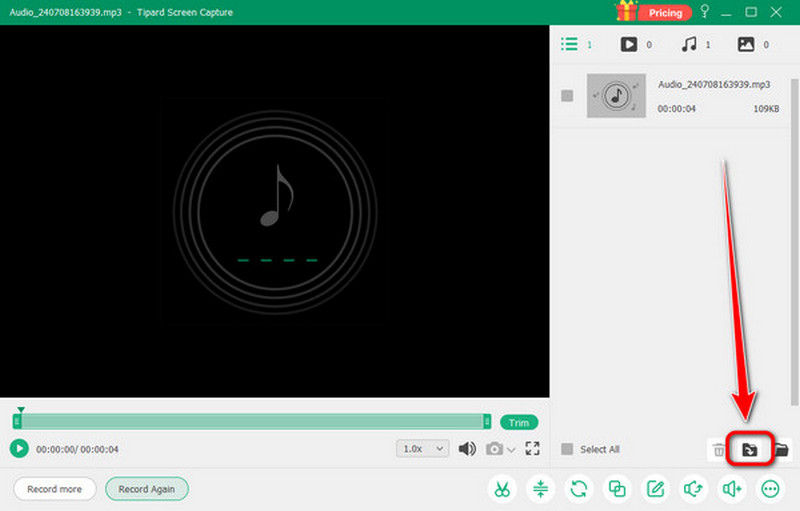
Do preuzimanje pjesama na Spotify, ovaj post možete koristiti kao vodič. Imamo najbolji i najlakši način za preuzimanje vaše omiljene glazbe sa i bez Premium verzije. Drugi način preuzimanja pjesme je snimanje pomoću AVAide Screen Recordera. Ovaj vam program također omogućuje obrezivanje zvuka, komprimiranje datoteke i još mnogo toga. Možemo zaključiti da je softver još jedan pouzdan alat za postizanje željenog rezultata.
Snimanje zaslona, zvuka, web kamere, igranja, mrežnih sastanaka, kao i iPhone/Android zaslona na vašem računalu.




